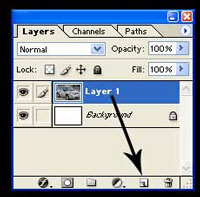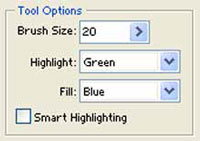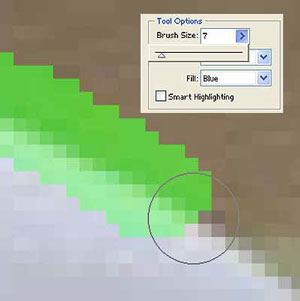Cursos e Bibliotecas Ver Mais
Galeria 3D1 Ver Mais

ti_roc
Mauá, SP - AC

Jomar Machado
Rio de Janeiro - RJ

lhmaciel
rio de janeiro - RJ

ricardo duarte
R.J. - RJ

silvaserik
São Paulo - AC
Portfólios Ver Mais

Antonio Neosmar P Silva
São Paulo - SP - SP

Leonardo
Goiânia-Go - GO

Luiz Carlos
Carlos Barbosa - AC

duduuh
RJ - São Gonçalo - RJ
Tutoriais - Utilidades
Neste tutorial vou ensinar uma das coisas mais chatas de se fazer no Photoshop, o recorte de fotos, aqui usaremos o Photoshop 7.0, e aprenderemos a usar o filtro EXTRACT.
Abra sua imagem, eu usarei o automóvel ao lado.
Abra sua imagem, eu usarei o automóvel ao lado.
Duplique o LAYER 1 clicando e arrastando o seu ícone até o botão de NEW LAYER, ou clicando com o botão direito sobre ela e escolhendo Duplicate Layer.
Acesse, FILTER ? EXTRACT (Alt + Ctrl + X)
É aqui que vão ocorrer todas as configurações necessárias para um perfeito recorte.
Clique sobre a Caneta, note que do outro lado da imagem há configurações a serem feitas, vejamos:
É aqui que vão ocorrer todas as configurações necessárias para um perfeito recorte.
Clique sobre a Caneta, note que do outro lado da imagem há configurações a serem feitas, vejamos:
Brush Size: esta é a configuração mais importante a ser feita, devendo ter cuidado pois o tamanho da caneta deve estar entre os pixels do objeto a ser recortado e o fundo, se não quanto mais grossa for a caneta menos complexa será a separação podendo assim aparecer pontos de cor que você não deseja, dê um zoom na imagem até que os pixels fiquem bem visíveis e ajuste o tamanho da caneta.
Procure ajustar o zoom de acordo com a caneta n° 7 pois fica mais fácil visualizar os pixels, mas lembre-se que tais configurações variam de imagem para imagem.
Contorne toda a imagem que deseja recortar.
Após isso clique no balde de tinta logo abaixo e clique no seu objeto, a imagem ficará contornada de verde com um preenchimento azul, essas cores são padrão, mais você pode alterá-las usando os comandos logo abaixo do item BRUSH SIZE.
Dica: se derrepente você der muito zoom e não sabe como diminuir, deixa pressionado a tecla ALT que o indicador de zoom muda de mais para menos.
Contorne toda a imagem que deseja recortar.
Após isso clique no balde de tinta logo abaixo e clique no seu objeto, a imagem ficará contornada de verde com um preenchimento azul, essas cores são padrão, mais você pode alterá-las usando os comandos logo abaixo do item BRUSH SIZE.
Dica: se derrepente você der muito zoom e não sabe como diminuir, deixa pressionado a tecla ALT que o indicador de zoom muda de mais para menos.
Seu recorte está pronto! Dê ok e veja o resultado, o carro recortado vai estar no layer 1 copy e o fundo em layer 1.
Na primeira vez que você usar este filtro pode ainda persistir alguns pixels, mas são poucos use a ferramenta borracha e apague-os. Com a imagem do carro recortada tem uma grande possibilidade de coisas interessantes a serem feitas, como deixar o fundo em preto e branco, e o carro colorido (Shift + ctrl + u), desfocar o fundo, entre outros, e principalmente criar texturas e mapas de opacidade para usar em 3D no Max aplicando em um Plane.
Na primeira vez que você usar este filtro pode ainda persistir alguns pixels, mas são poucos use a ferramenta borracha e apague-os. Com a imagem do carro recortada tem uma grande possibilidade de coisas interessantes a serem feitas, como deixar o fundo em preto e branco, e o carro colorido (Shift + ctrl + u), desfocar o fundo, entre outros, e principalmente criar texturas e mapas de opacidade para usar em 3D no Max aplicando em um Plane.
Lembre-se de sempre deixar o layer do carro recortado na frente do layer do fundo.
Esta é apenas uma gota de água na imensidão de oceano que é o Photoshop, um grande abraço a todos e até a próxima.
Esta é apenas uma gota de água na imensidão de oceano que é o Photoshop, um grande abraço a todos e até a próxima.
Faça o login para poder comentar
SEphIRoTh
Comentou em 16/06/2011 18:37
Ver comentário
VOCÊ TAMBÉM PODE SE INTERESSAR POR:
Usuários conectados
Total de mensagens publicadas pelos membros da comunidade: 711048.
Total de membros registrados: 138517
Últimos membros registrados: luciano pr, Davis123, diabecode, aldiriank1, nexagenkopen, GoldenRevivePlus, TroviranKapselnPreis, Williamcharses.
Usuário(s) on-line na última hora: 1283, sendo 3 membro(s) e 1280 visitante(s).
Membro(s) on-line na última hora: holtenodro, Sergio1987, TadeuB79.
Legenda: Administrador, Especial, Moderador, Parceiro .